
マイナポイントって?
- 国が付与するポイント
(2万円のチャージまたは買い物で1人上限5000円分) - キャッシュレス決済サービスで買い物に使えるポイント
- 2020年9月から実施予定
- キャッシュレスサービスに対応してるお店で使える
なぜ?国がこんなことをするのかというと
①マイナンバーカードの普及
②オリンピック後の経済の冷え込み防止
(現在は??)
マイナポイントをもらう3つの手順
- マイナンバーカードを取得する
(取得まで約1か月かかる) - マイナポイント予約する(マイキーID取得)
(ネットか役所窓口で申請) - キャッシュレス決済サービスに申し込む
(2020年7月以降)
マイナンバーカードを持っていない方はマイナンバー登録へ
マイナンバーカードを持っている方はマイナポイント予約へ
1.マイナンバーカードを登録(取得)
マイナンバーを取得しないと何も始まりません。
発行までに約1か月。手続きはスマホで簡単
準備するものは4つ
①マイナンバー通知書
②メールアドレス
③スマホ
④スマホで顔写真を撮影
実際のスマホ画面(スクショ)を使って解説しています
「簡単!マイナンバーカードをスマホで作る方法」
マイナンバー公式サイトは
「マイナンバーカード 総合サイト」
マイナンバーカード取得のメリット
- 面倒な行政手続きが簡単になる
例)コンビニで住民票取得など - 行政手続きの無駄を省き、正確になる
例)印鑑持参&身分証明の提示など - 給付金などの不正受給防止
2.マイナポイント予約(マイキーID取得)
マイナンバーカードを持っている方はすぐにできます。
方法は3つありますが、実際にやったスマホからの予約方法について説明します
注意)予約制で予約者が予算の上限に達した場合は予約を締め切る可能性があります
- スマホから予約
(対応機種があるので注意) - PCから予約
(カードリーダー必須) - 市区町村窓口で予約
(マイナンバーカードを取得時に同時に予約)
3.キャッシュレス決済サービス予約
2020年7月以降に申し込みができるようになります
スマホからマイナポイント予約手順
- スマホが対応機種かどうか確認
- アプリのダウンロード
- 暗証番号入力
- アプリ内でマイナンバーカード読み取り
- マイキーID(マイナポイント予約ID)発行
- スクリーンショット保存
アプリのダウンロードと注意点
(注意)マイナンバーカードをスマホで読み取るには対応の機種が必要です。
詳しくは下記で調べてください。
対応機種を確認後、アプリをダウンロードしてください
実際のスマホ画面で解説
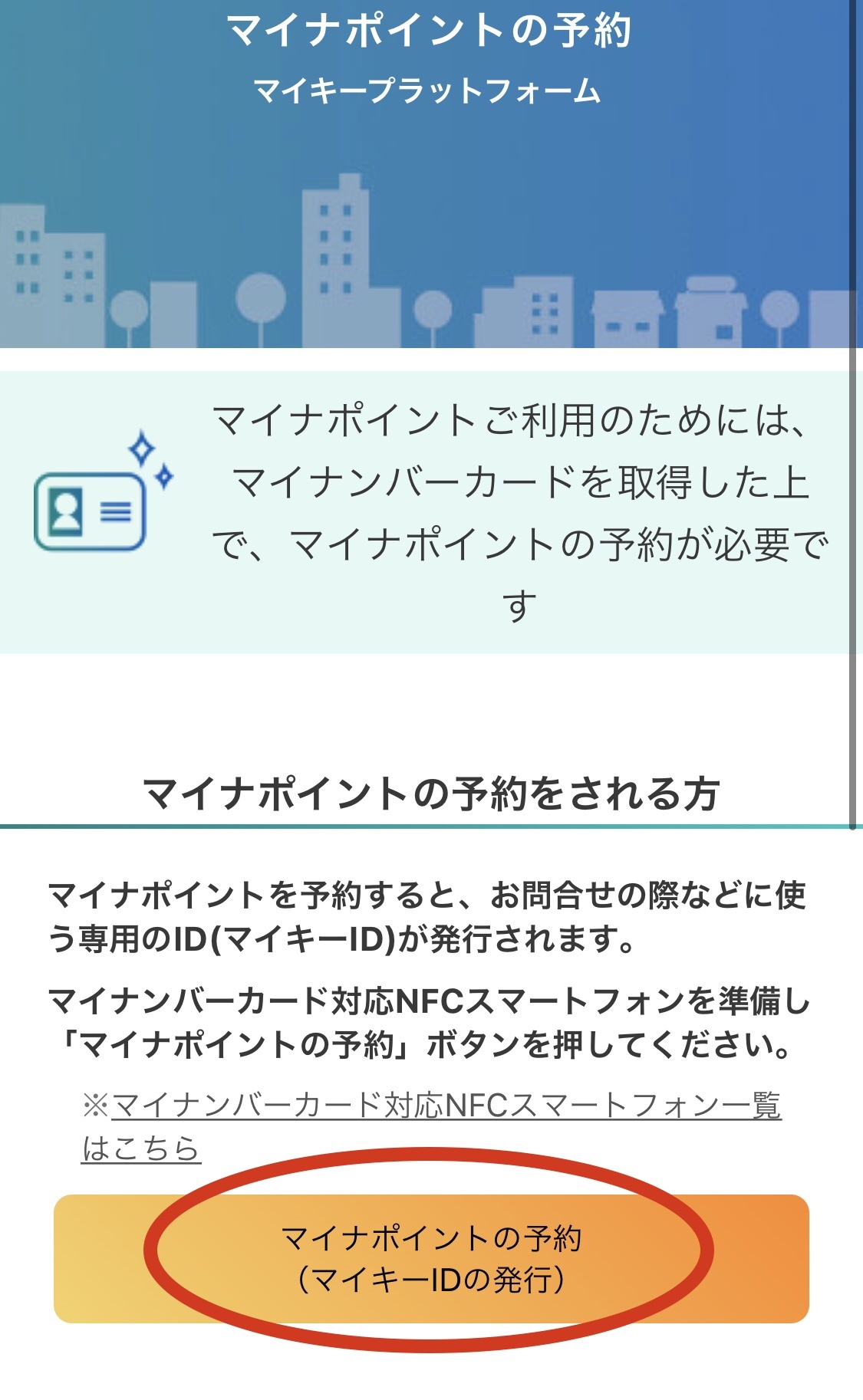
①マイナポイントの予約(マイキーIDの発行)をタップ
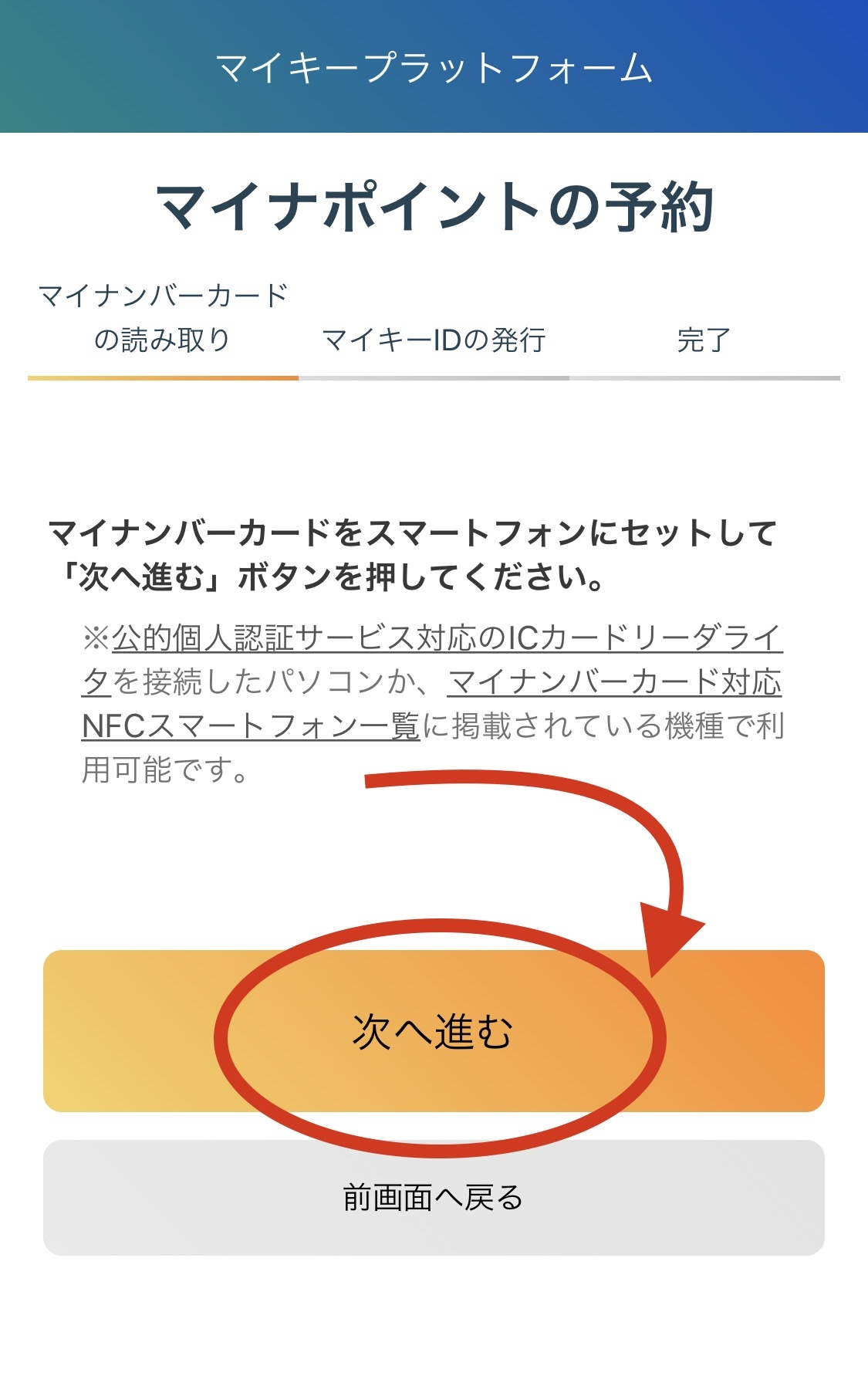
②次に進むをタップ
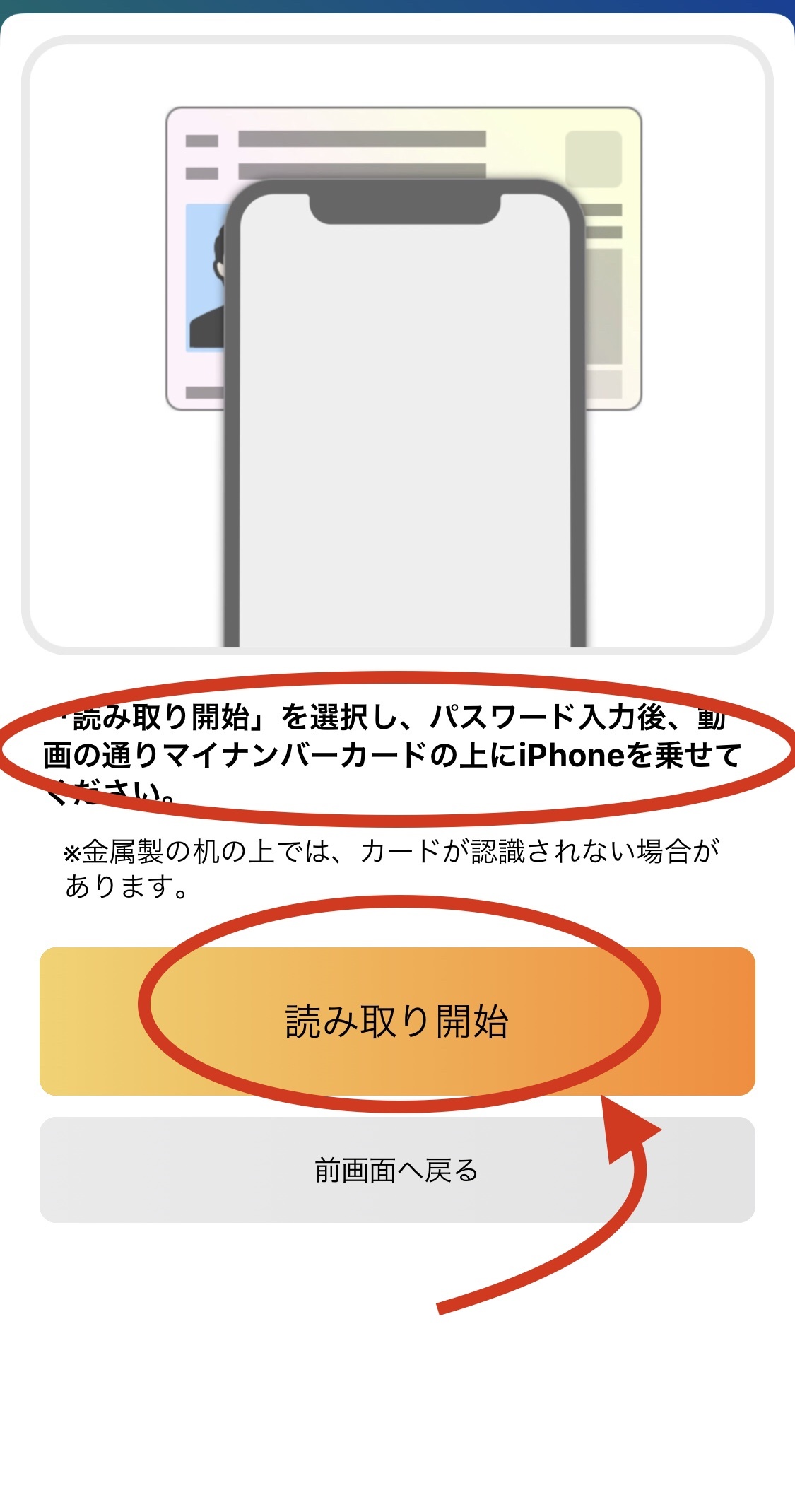
③注意事項をよく読み、読み取り開始をタップ
*マイナンバーカードを表向きに机の上に置いておくとスムーズです
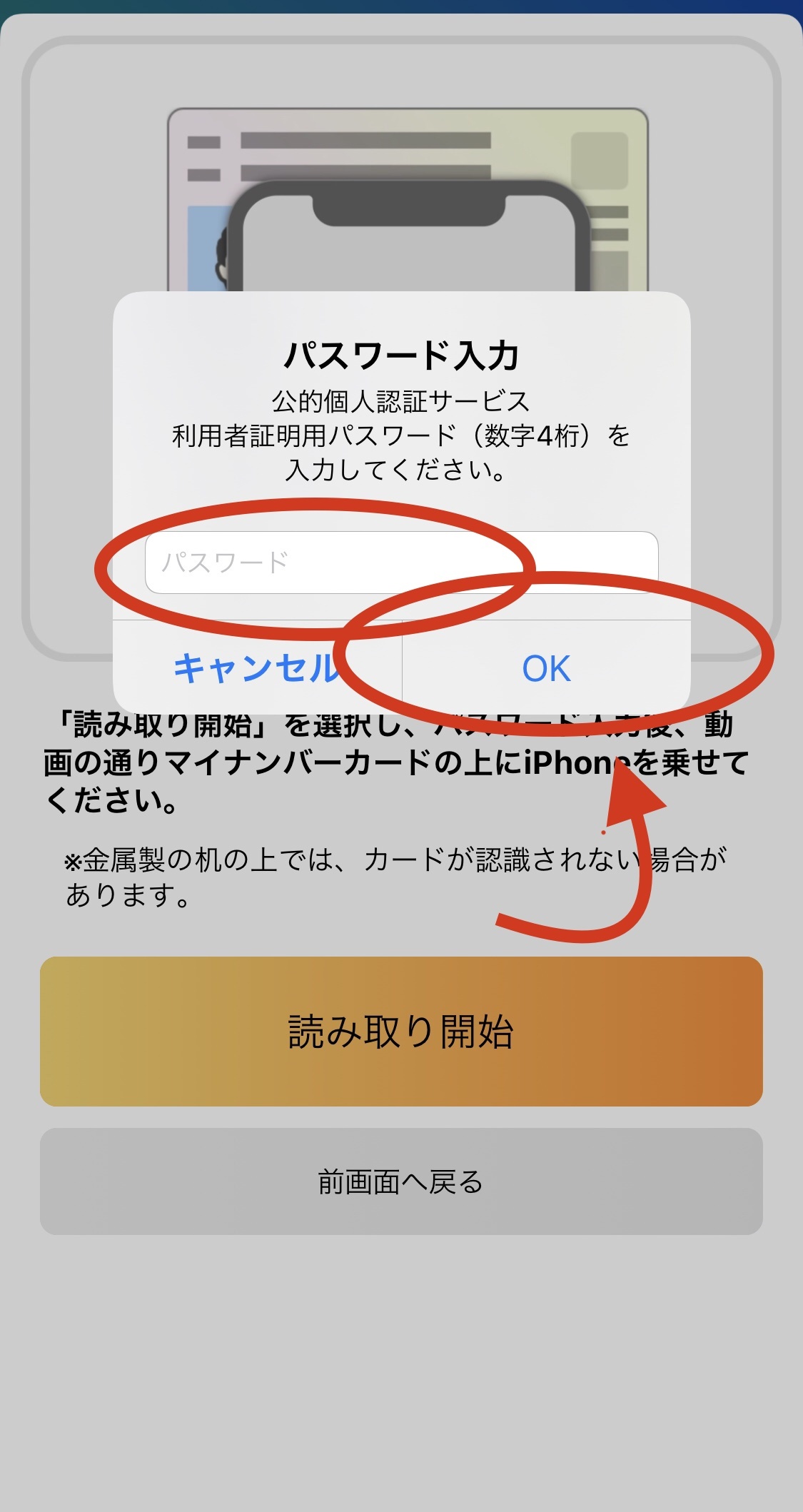
④パスワードを入力してOKをタップ
*パスワードはマイナンバーカード取得時に設定した4桁の数字です
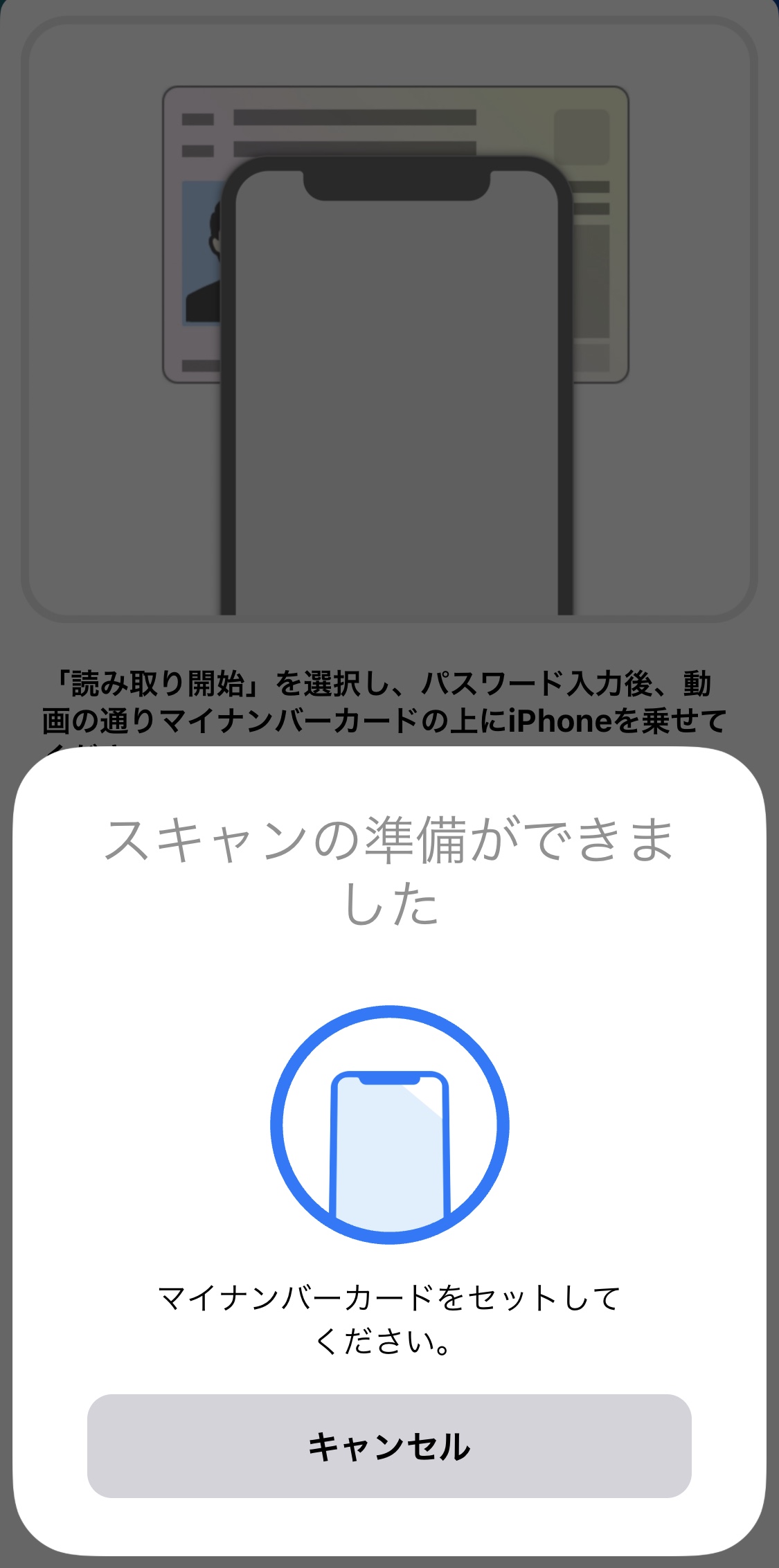
⑤カードをスキャンする
*先ほど机の上に置いたマイナンバーカードの上にスマホを置きます
注意)そこそこ時間がかかります(約5秒~)そしてカードの位置がシビアです(下記を参考にしてください)

⑥iphoneでのスキャン場所
カードの中央部にiphoneの上部を合わせる感じです。動かさずに約5秒
※失敗した場合はスマホの位置を微調整して再度スキャン

⑦読み取り完了
読み取りが完了したらそのまま進んで下さい
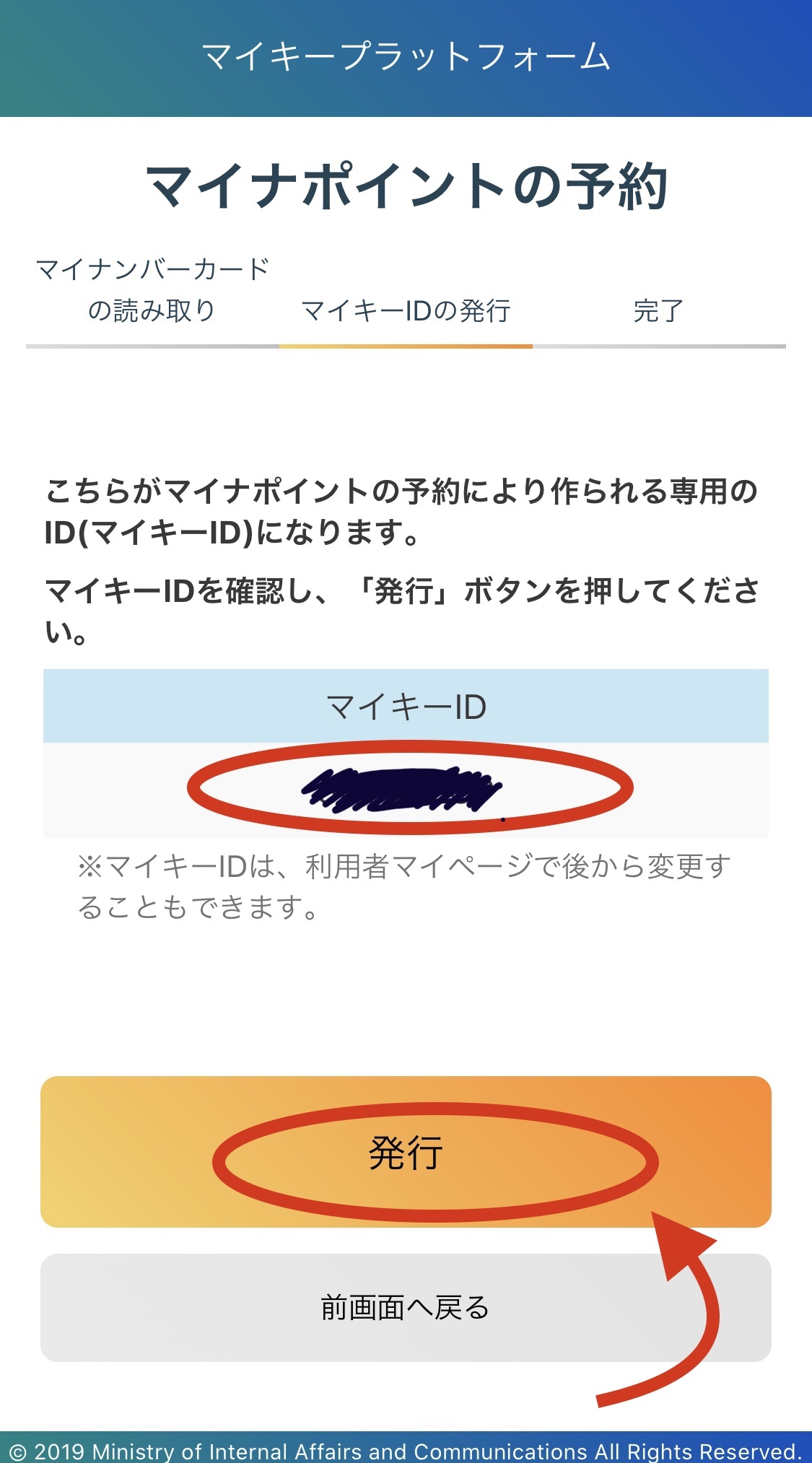
⑧マイキーIDを確認して発行
次でスクリーンショット(画面の写真)を取ることができます。
慌てて、控える必要はありません
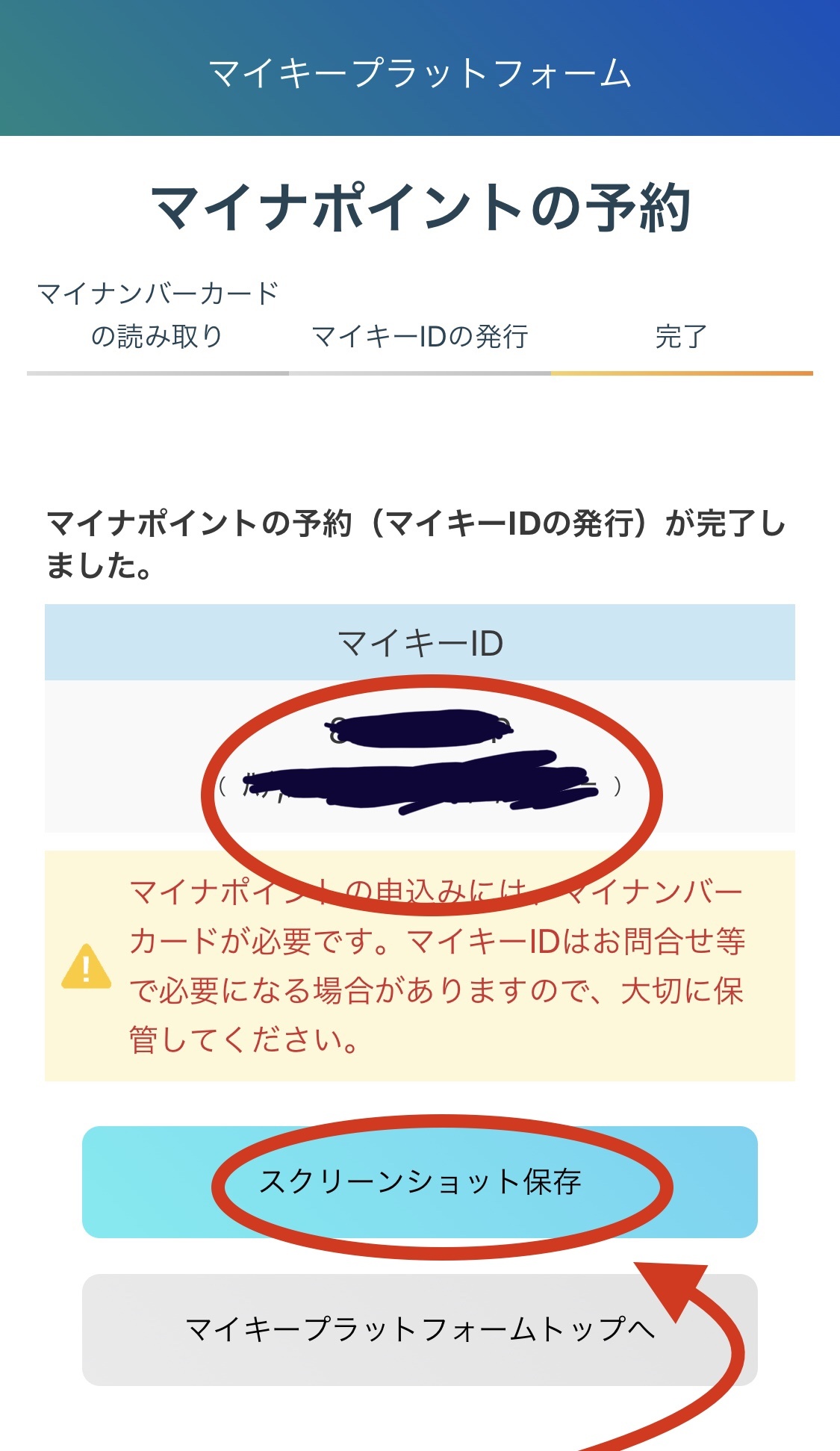
⑨マイナポイント予約が完了
ここでスクリーンショット保存をタップすると、スマホの写真の中にこの画像が残ります(人に見られないようにしてください)
*マイキーIDの下に読み仮名が書いてあります
例)ビ―、エス、エム
キャッシュレス決済サービスに申し込む
2020年7月からマイナポイントの付与を希望する決済サービスを選択できるようになります。
